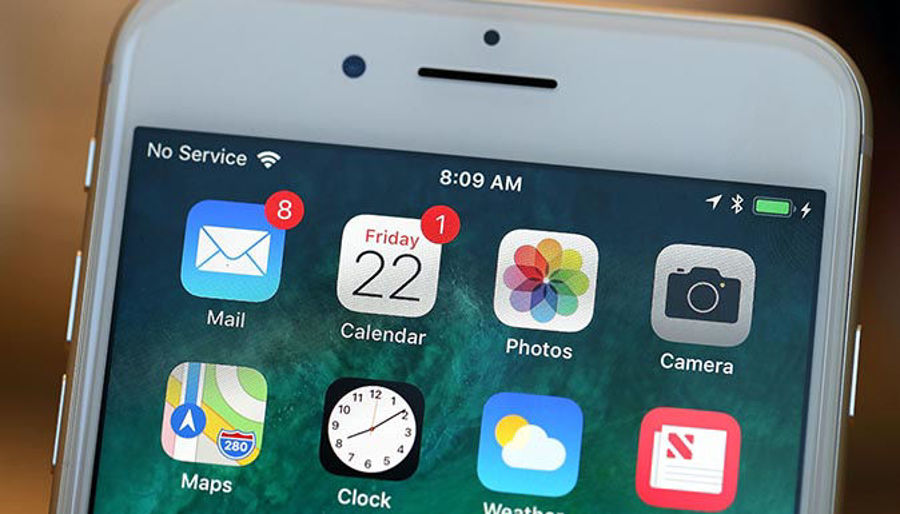
شرکت اپل با توجه به ماموریت و چشم انداز خود، موفق به ساخت بهترین گوشی موبایل در جهان یعنی آیفون شده است. گوشی آیفون طرفداران داغ و پر و پا قرص زیادی دارد که هر ساله مدل های جدید آن را دنبال می کنند.
اما متاسفانه گوشی های نسخه قدیمی یا مدل های قدیمی آیفون بعد از گذشت تاریخ انقضا و دوره مصرف شان در بازار به مشکلاتی میخورند. می توان گفت تمام افرادی که از آیفون استفاده می کنند در مدل های قدیمی آیفون این با این مشکلات رو برو شده اند.
مشکل searching و no servise آیفون :
یکی از این مشکلات نداشتن آنتن و عدم سرویس دهی گوشی های آیفون می باشد. این مشکل بنا به دلایل مختلفی میتواند رخ دهد اما در اغلب موارد عامل به وجود آمدن آن با یک مشکل سخت افزاری ارتباط دارد.
گیر کردن آیفون روی جستجو شبکه بدین صورت است که در گوشه سمت چپ و بالای صفحه نمایش گوشی عبارت Searching نمایان میشود و طوری به نظر میآید که گویا گوشی در حال جستجو برای اتصال به شبکه ارائه دهنده سرویس سیم کارت است، اما در واقع اینطور نیست و آیفون هیچوقت به شبکه سیم کارت متصل نمیشود.
در این شرایط شما با مشکل گیر کردن آیفون روی Searching مواجه شدهاید و باید به فکر رفع آن باشید. ر ادامه این مطلب به معرفی روش های رفع مشکل گیر کردن آیفون روی Searching خواهیم پرداخت.
دقت داشته باشید که اگر آیفون شما برای چند ثانیه عبارت Searching را نشان دهد و بعد از آن به شبکه سیم کارت متصل شود، دستگاه مشکلی نخواهد داشت و مشکل سرچینگ مربوط به زمانی میشود که آیفون به شبکه سیم کارت متصل نشود.
مشکل پریدن آنتن گوشی آیفون اپل را چگونه حل کنیم؟
از سالم و فعال بودن سیم کارت مطمئن شوید!
طبیعتا اگر سیم کارتتان فعال و سالم نباشد امکان متصل شدن آن به شبکه اپراتور و آنتن دهی وجود نخواهد داشت و این مسئله میتواند منجر به گیر کردن Searching شبکه شود. پس در قدم نخست از سالم و فعال بودن سیم کارت خود اطمینان حاصل کنید.
گوشی را خاموش کنید و بار دیگر آن را روشن نمایید.
خاموش روشن کردن گوشی، آسان ترین راه برای حل مشکل است. اصولا برای حل مشکلات مربوط به دستگاه های هوشمند، ابتدایی ترین راه حل، خاموش و روشن کردن دستگاه است. نیازی برای فهم آن که دلایل فنی رفع ارور Searching شدن آیفون به واسطه خاموش و روشن کردن گوشی چیست، وجود ندارد.
اینترنت موبایل خود را روشن و خاموش کنید.
ابتدا مطمئن شوید در محدودهای قرار دارید که سیم کارت شما آنتن دهی لازم را داشته باشد. سپس وارد بخش Settings آیفون خود شوید و گزینه Cellular یا Mobile Data را انتخاب کنید. حالا قابلیت مذکور را یک مرتبه غیر فعال و دوباره فعال کنید و کمی منتظر بمانید تا وضعیت آنتن دهی سیم کارت گوشی مشخص شود. اگر بعد از 1 دقیقه همچنان عبارت Searching در گوشه سمت چپ و بالای صفحه نمایش آیفون وجود داشت، راه حل بعدی را امتحان کنید.
تنظیمات اپراتور تلفن همراه خود را به روز رسانی کنید.
اتفاقات بسیاری در پس شبکه های مخابراتی می افتد تا گوشی شما به شبکه متصل شود. همانطور که شما در شهرها و یا استان های کشور جا به جا می شوید، شبکه ی گوشی شما به برجک های مخابراتی متفاوتی متصل می شود تا بتواند از سرویس های مخابراتی آنها استفاده کند.
شاید در طول یک سفر شهری شما، بارها و بارها برجک مخابراتی که سرویس شبکه گوشی شما را فراهم می آورد، تغییر کند. تا زمانی که آیفون شما ارور Searching را نمایش نمی دهد، دقیقا مشخص می شود که شما به کدامین برجک مخابراتی متصل هستید و در حال دریافت سرویس از کدام برجک هستید.

برای بررسی و تنظیمات اپراتور گوشی آیفون خود مراح زیر را انجام دهید:
قدم اول: به وای فای متصل شوید.
قدم دوم: به Settings -> General -> About بروید.
قدم سوم: مدت 10 ثانیه صبر کنید.
قدم چهارم: اگر به روزرسانی برای شبکه موجود باشد، پنجره ای نمایش داده می شود که از شما می پرسد که آیا دوست دارید تنظیمات اپراتور گوشی خود را به روز کنید؟ اگرآپدیتی موجود باشد، می توانید با تپ کردن روی Update و یا Ok آن به روزرسانی را اجرا کنید. اگر اتفاقی نیفتاد باید بدانید که تنظیمات اپراتور شما در حال حاضر به روز است.
سیم کارت را خارج و دوباره نصب کنید!
خارج کردن و نصب مجدد سیم کارت آیفون هم در برخی شرایط میتواند منجر به رفع مشکل گیر کردن آیفون روی Searching شود. بدین منظور باید از سوزن اختصاصی استفاده کنید که برای باز کردن خشاب سیم کارت آیفون به همراه آن ارائه شده است. سوزن را داخل مجرای لبه قاب گوشی فرو برده و به سمت داخل فشار دهید و متعلقات سیم کارت را از دستگاه خارج نمایید. سپس بار دیگر سیم کارت و خشاب آن را در گوشی جا بزنید و آیفون را روشن کنید.
سیستم عامل آیفون را آپدیت کنید!
در برخی شرایط ممکن است باگ های نرم افزاری سیستم عامل iOS منجر به پرور مشکل در اتصال به شبکه سیم کارت شده باشند و این باگ ها با آپدیت سیستم عامل برطرف شود. برای آپدیت سیستم عامل iOS آیفون خود باید ابتدا مطمئن شوید که دستگاه به یک شبکه وای فای مناسب متصل است و حداقل 80 درصد شارژ دارد. سپس به مسیر Settings و سپس General مراجعه کنید و گزینه Software Updates را انتخاب نمایید و جدیدترین آپدیتی که برای گوشی منتشر شده را نصب کنید.
ساعت و تاریخ گوشی خود را تنظیم کنید.
گاهی ممکن است مشکل آنتن نداشتن آیفون شما به دلیل درست نبودن ساعت و تاریخ باشد. از مسیر زیر میتوانید از تنظیم بودن آن مطمئن شوید.
از رجیستر بودن آیفون اطمینان حاصل کنید.
حتما با طرح رجیستری موبایل آشنایی دارید. طرح رجیستری طرحی است که برای جلوگیری از عرضه گوشی های قاچاق در بازار ارائه شده و آیفون های اپل هم از گوشی هایی هستند که مکلف به پیروی از این طرح خواهند بود. البته مدل های قدیمی آیفون که قبل از اجرای طرح رجیستری روانه بازار شده بودند نیازمند رجیستر شدن نخواهند بود.
اما طرح رجیستری موبایل چه ارتباطی به مشکلاتی مثل نشان دادن عبارت No Services یا Searching و پریدن آنتن گوشی آیفون دارد؟ اگر گوشی شما رجیستر نشده باشد و به طور قانونی ثبت نگردد نمیتوانید از سیم کارت و سرویس آن استفاده کنید.
غیر فعالسازی eSIM
آیفون های جدیدتر اپل قابلیتی تحت عنوان eSIM دارند که مربوط به سیم کارت غیر فیزیکی میشود. سیم کارت eSIM در واقع تکنولوژی است که به موجب آن گوشی علیرغم بهره مندی از یک شیار سیم کارت توانایی پشتیبانی از دو سیم کارت (یک سیم کارت اصلی فیزیکی و یک سیم کارت مجازی) را خواهد داشت.
برخی از اپراتورهای ارائه دهنده خدمات سیم کارت از سرویس این چنینی و مجازی پشتیبانی به عمل میآورند. اگر قابلیت eSIM در آیفون شما فعال باشد ممکن است مشکلاتی از قبیل پریدن آنتن گوشی آیفون و نشان دادن No Services یا Searching در دستگاه پدیدار گردد. عموما این مشکل به دلیل تداخل سرویس eSIM با طرح رجیستری موبایل به وجود میآید.
اگر آیفون شما از قابلیت eSIM پشتیبانی میکند به شرح زیر عمل کنید:
- وارد بخش Settings شوید.
- گزینه Cellular را انتخاب کنید.
- از بخشی که با عنوان CELLULAR PLANS مشخص شده، سیم کارت اصلی خود را انتخاب کنید.
- گزینه Remove Cellular Plan را برای سیم کارت eSIM انتخاب کنید.
- بدین ترتیب سیم کارت eSIM غیر فعال میشود و میتوانید بدون مشکل از گوشی استفاده کنید. اگر گزینهای در منوی مذکور برای غیر فعالسازی eSIM وجود نداشت، قابلیت eSIM برای شما غیر فعال است و باید از روش های بعدی برای رفع مشکل استفاده به عمل آورید.
حالت پرواز را بررسی کنید:
شاید برایتان عجیب به نظر برسد اما در خیلی از مواقع دیده شده که با یک مرتبه فعالسازی حالت پروار (Airplane Mode) غیر فعال کردن مجدد آن مشکلاتی از قبیل پریدن آنتن گوشی آیفون و نشان دادن عباراتی مثل Searching و No Service به طور کامل برطرف میشود.
در برخی مواقع هم دیده شده که کاربر گوشی خود را در حالت پرواز قرار داده و از این موضوع مطلع نیست. طبیعتا وقتی حالت پرواز گوشی فعال باشد نمیتوانید از اتصال سیم کارت آن استفاده کنید و در نتیجه گوشی آنتن دهی نخواهد داشت.
بنابراین ابتدا مطمئن شوید که حالت پرواز آیفون شما فعال نیست. بعد از اطمینان از این مسئله یک مرتبه حالت پرواز را فعال کنید و اجازه دهید 2 دقیقهای این حالت در آیفون فعال باقی بماند. سپس دوباره دستگاه را از حالت پرواز خارج کنید. احتمالا مشکل پریدن آنتن و نمایش عباراتی مثل No Service یا گیر کردن روی حالت Searching برطرف میشود.
با پشتیبانی سیم کارت تماس بگیرید:
اگر با انجام موارد فوق مشکل آیفون شما در آنتن دهی برطرف نشد و همچنان عباراتی مثل Searching یا No Service را مشاهده کردید، توصیه میکنیم تماسی با پشتیبانی شرکت ارائه دهنده خدمات سیم کارت خود برطرف نمایید و از آن ها راهنمایی بخواهید.
ممکن است تنظیمات و فایل هایی برای شما ارسال شود که اختلال های آنتن دهی و شبکه موبایل را برطرف سازد. در برخی مواقع نادر دیده شده که پریدن آنتن گوشی آیفون به دلیل اختلال هایی بوده که در شبکه اتصال اپراتور سیم کارت به وجود آمده و بعد از یک بازه زمانی مشخص رفع میشود.

تعمیر سخت افزاری :
در صورتی که هیچ کدام از روش های نام برده شده مشکل پریدن آنتن گوشی آیفون یا نشان دادن No Services و گیر کردن روی حالت Searching را برطرف نکردند، احتمال اینکه با یک مشکل سخت افزاری رو به رو شده باشید بالاست.
آیفون های اپل به فلت آنلاین خاصی مجهز هستند که ممکن است در عملکرد آن ها اختلال ایجاد شده باشد. حتی احتمال دارد خشاب و شیار سیم کارت آیفون دچار مشکل شده باشد و نیازمند تعویض شود. بنابراین به نزد یک تعمیرکار متخصص مراجعه کنید و مشکل را برای او شرح دهید.
بعد از بررسی های دقیق وی میتواند مشخص کند که آیا مشکل به وجود آمده ناشی از بخش سخت افزاری است یا خیر. در صورت نیاز نسبت به تعویض قطعات معیوب اقدام کنید تا مشکل آنتن دهی سیم کارت موبایلتان برطرف شود.




